如何重新排列 PDF 页面?
立即学习如何使用 KDAN PDF Reader 重新排列 PDF 页面!简单操作即可轻松调整页面顺序,提高文档整理效率。
调整 PDF 页面顺序只需简单步骤,立即免费使用
快速重排 PDF 页面,高效灵活一站搞定
PDF 页面顺序混乱?别再浪费时间重做或重新导出文件!使用 KDAN PDF Reader 的页面重排工具,只需拖放即可轻松调整每一页的位置,快速完成内容整理。
无论是整理商务报告、课堂笔记,还是整合账单、扫描文件,都可以灵活调整结构,操作简单直观。支持将 Word、PowerPoint、图片或扫描件转为 PDF 后再进行页面排序,让多种格式整合为一份条理清晰的 PDF 文件。从文件创建到分享与备份,PDF Reader 让你全面掌控页面顺序,提升阅读体验与专业度。
如何在 Mac 上重新排列 PDF 文档页面?
KDAN PDF Reader 让你自由重新排列 PDF 页面,轻松整理成想要的顺序。
1. 在 PDF Reader 中打开 PDF 文档
2. 点击工具栏上的“页面编辑”图标,以预览 PDF 中的所有页面(或从顶部菜单选择“工具”>“页面编辑”)

3. 拖动想要移动的页面,然后放到目标位置。
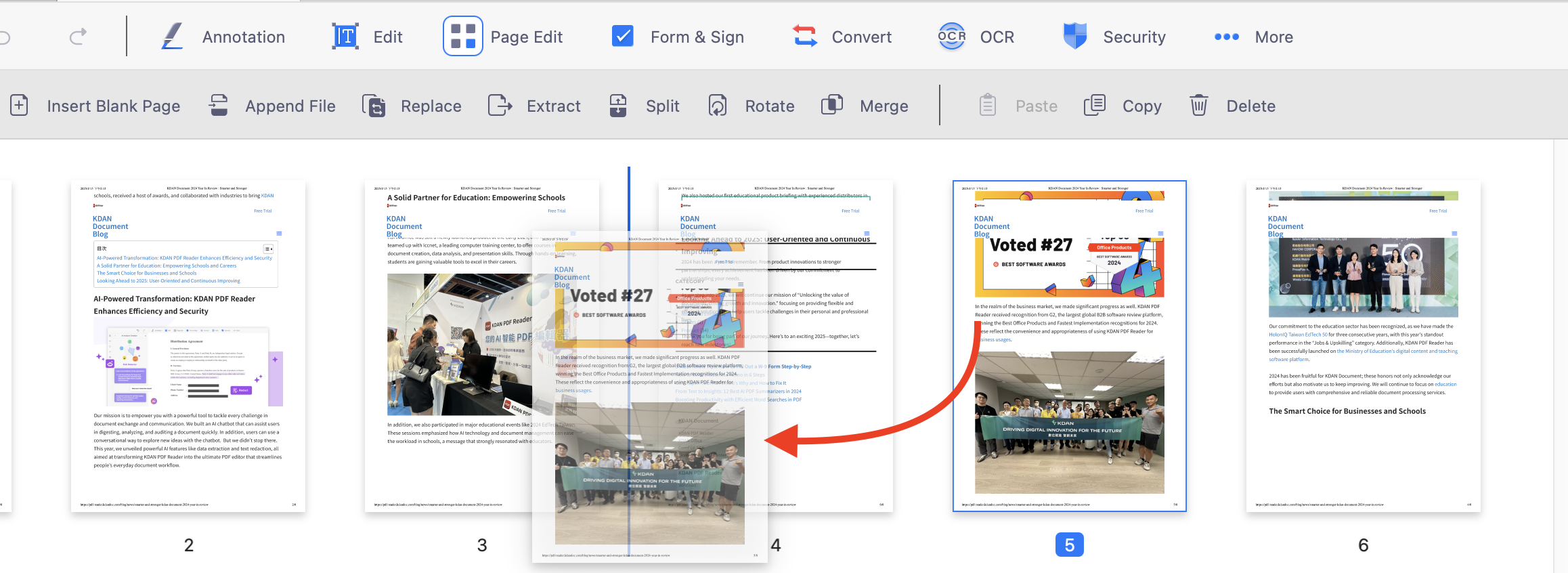
4. 在此功能中,按住键盘上的 Command 键即可选择多个页面,同时移动位置。
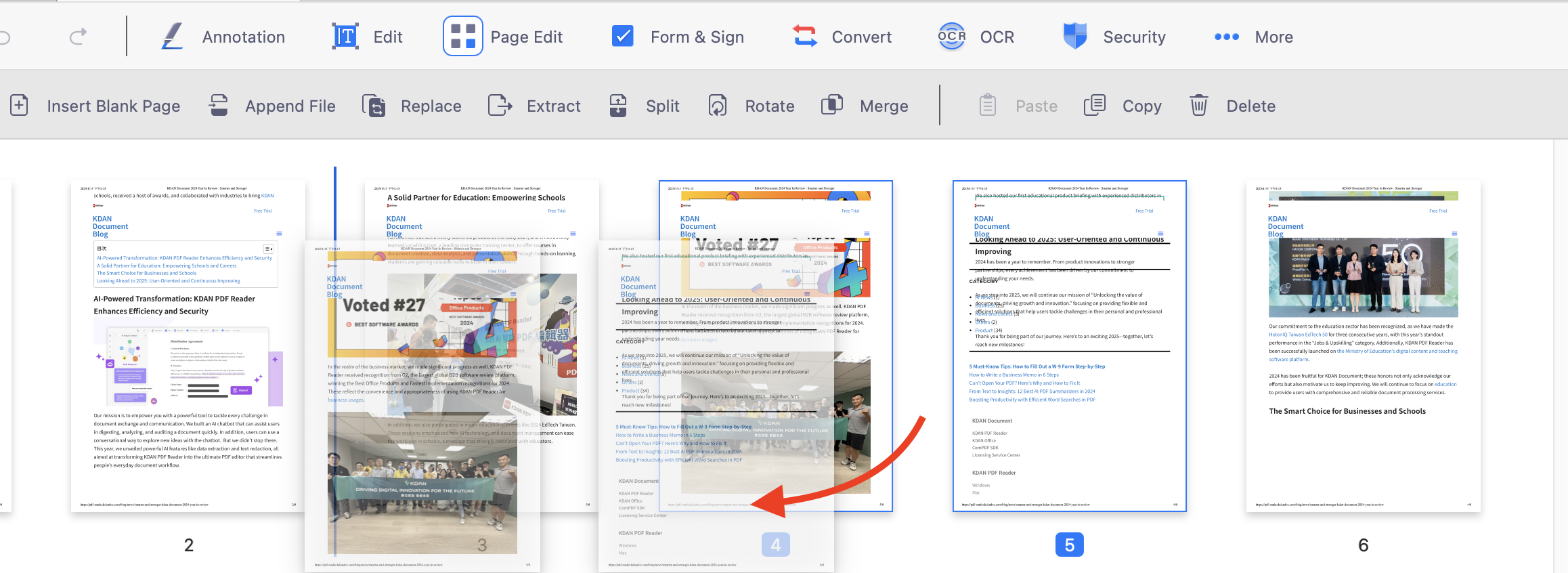
立即试用 KDAN PDF Reader —— 无论是 Windows、Mac、iOS 还是 Android 平台,都可以使用,解锁所有 PDF 功能!
KDAN PDF Reader 免费版和订阅版有何区别?
免费版可用于查看与批注 PDF。升级至 Document 365 后,您可以使用密码保护、分割合并页面、PDF 转档、OCR 图像转文字等高级功能。若需要 AI 功能,可选择 Document 365 AI+ 方案,解锁 AI PDF 工具。
KDAN PDF Reader 支持哪些设备与平台?
支持 Windows、Mac、iOS、Android 平台。订阅 Document 365 后,可实现跨平台同步,随时无缝切换设备。
KDAN PDF Reader 支持哪些语言?
支持 英语、繁体中文、简体中文、日语、意大利语、法语、德语、西班牙语、葡萄牙语、韩语和俄语。
如何升级到高级功能或订阅方案?
您可以通过 KDAN Creative Store,或在 App Store、Google Play、Microsoft Store 升级订阅。
遇到问题时如何联系客户服务?
您可先访问 KDAN Support Center 查看常见问题。如遇到账号或内购问题,请发送邮件至 helpdesk@kdanmobile.com。
我们如何保护您的数据安全?
KDAN PDF Reader 符合 GDPR 规范,并遵循国际安全标准。详情请参阅我们的 隐私政策。

关注 KDAN
关注 KDAN 官方微博,了解最新产品资讯。